| ナビゲーションリンクをスキップ | |
| 印刷ビューの終了 | |

|
Sun Blade X3-2B (旧 Sun Blade X6270 M3) サービスマニュアル |
OS のドキュメントを参照してください。
サーバーモジュールのドライブの場所については、「ストレージドライブの特定」を参照してください。
青色の取り外し可能 LED が点灯していることを確認します。「ストレージドライブの LED ステータスの特定」を参照してください。
 | 注意 - 温度超過状態が発生します。ストレージデバイススロットが空の状態でサーバーを稼働させないでください。空のストレージデバイススロットには常にフィラーパネルを挿入しておきます。「ストレージドライブのフィラーパネルの挿入」を参照してください。 |
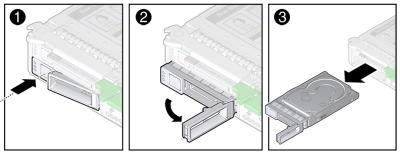
次の手順